Как обновить браузер на смарт-тв Самсунг
Браузер, как и любое другое ПО, нуждается в периодических обновлениях. С выпуском актуальной версии приложения для выхода в интернет добавляются полезные функции. Сам процесс обновления очень простой, но он отличается в зависимости от того, какой browser использует человек.
В случае, если для выхода в интернет применяется стандартное приложение, обновление происходит через меню телевизора. Необходимо открыть настройки устройства, перейти в подменю «Поддержка», выбрать пункт «Обновление ПО» и загрузить обновления.
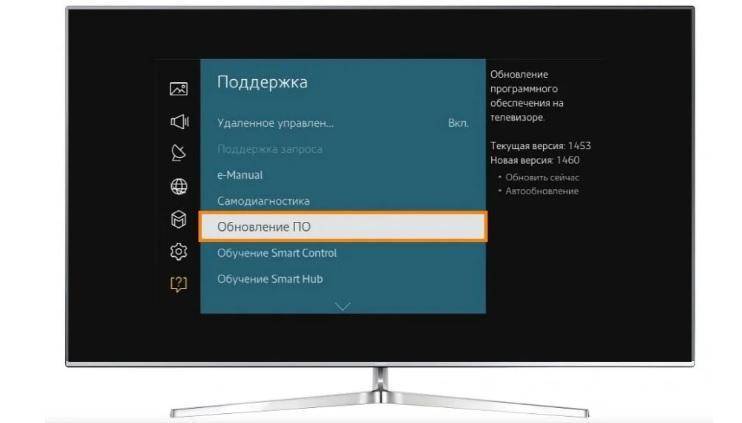
Таким образом, вместе с обновлением браузера будет установлена новая версия операционной системы. Иным образом загрузить обновления для стандартной программы невозможно. А вот любой сторонний браузер с легкостью обновляется через магазин приложений Samsung Apps.
Пользователю нужно открыть каталог, найти используемый браузер и нажать кнопку «Обновить». Если данный пункт отсутствует, значит, обновления в настоящий момент недоступны. Необходимо подождать некоторое время, после чего актуальная версия обязательно появится в каталоге.
Обновление Флеш Плеера
Флеш проигрыватель со временем устаревает, как и любой другой программный продукт. Flash Player для телевизора Lg Smart TV обычно поставляется с обновлениями прошивки, поэтому не нуждается в отдельной установке обновлений. Обновления к проигрывателю приходят вместе с прочими обновлениями для большинства телевизоров. Если нет желания обновлять прошивку телевизора, а только обновить плеер, это тоже реально сделать.
Как обновить Flash Player:
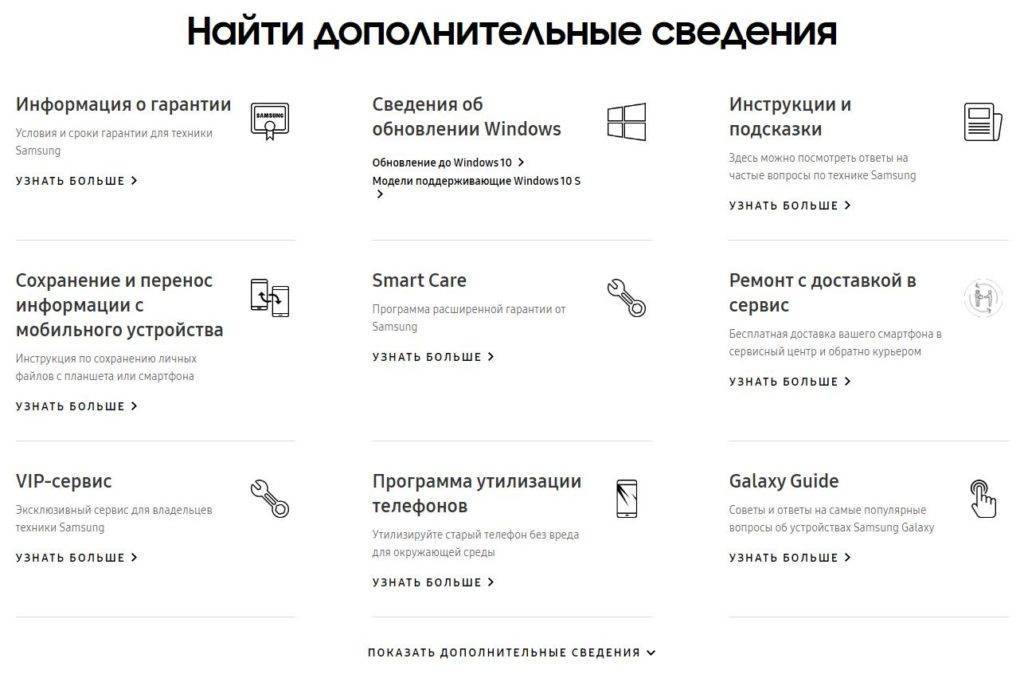
- Находим информацию по последней версии прошивки и смотрим, какая сейчас поставляется версия проигрывателя.
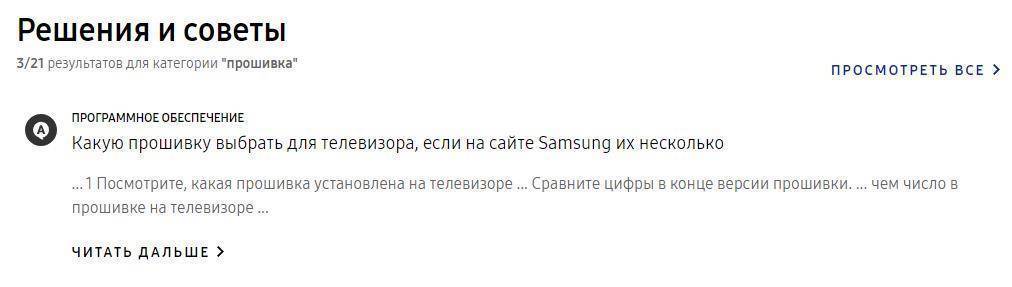
- Ищем в сети плеер версии, найденной в предыдущем пункте.
- Скачиваем и устанавливаем программу (можем воспользоваться компьютером и накопителем, как в первом разделе статьи).
Как выбрать?
При выборе браузера нужно быть максимально осторожным и внимательным, а также следует опираться на некоторые ключевые факторы.
Так, в первую очередь нужно устанавливать только такой браузер, который будет хорошо сочетаться с моделью вашего телевизора. Для этого внимательно изучите инструкцию по эксплуатации, которая идет в стандартной комплектации вместе с телевизором. Для некоторых компаний-производителей существуют более подходящие программы.
Если вы уже пользуетесь браузером на смартфоне или компьютере, то устанавливайте его же и на ваш телевизор. Таким образом вы сможете синхронизировать программное обеспечение и удобно пользоваться им на всех устройствах одновременно.

Как обновить прошивку телевизора Самсунг
Следует помнить, что операционная система телевизора обязательно нуждается в модернизации. Прошивать Смарт ТВ – не такое сложное дело, как может показаться. С этим справится любой пользователь, имеющий опыт работы с компьютером и выход в интернет. После обновления Smart TV Samsung устраняются недоработки программного обеспечения, повышается быстродействие системы, становятся доступными новые функции.
Обновить прошивку Смарт ТВ можно двумя способами – по сети или через USB. Оба способа имеют свои плюсы и минусы, но результат при этом будет абсолютно идентичным. После обновления ПО повышается стабильность работы телевизора, исправляются различные ошибки предыдущих версий. Рассмотрим оба этих варианта.
Обновление по сети
Этот способ является менее трудоемким, но более рискованным. Во время обновления ПО телевизор, подключенный к интернету, скачивает файл новой прошивки на флеш-накопитель, затем автоматически его открывает и устанавливает. Но сетевые подключения иногда бывают нестабильными.
Для этого проверьте Ethernet-кабель, либо настройки беспроводного подключения по Wi-Fi (если телевизор его поддерживает). Не используйте этот способ при нестабильной связи или низкоскоростном интернете.
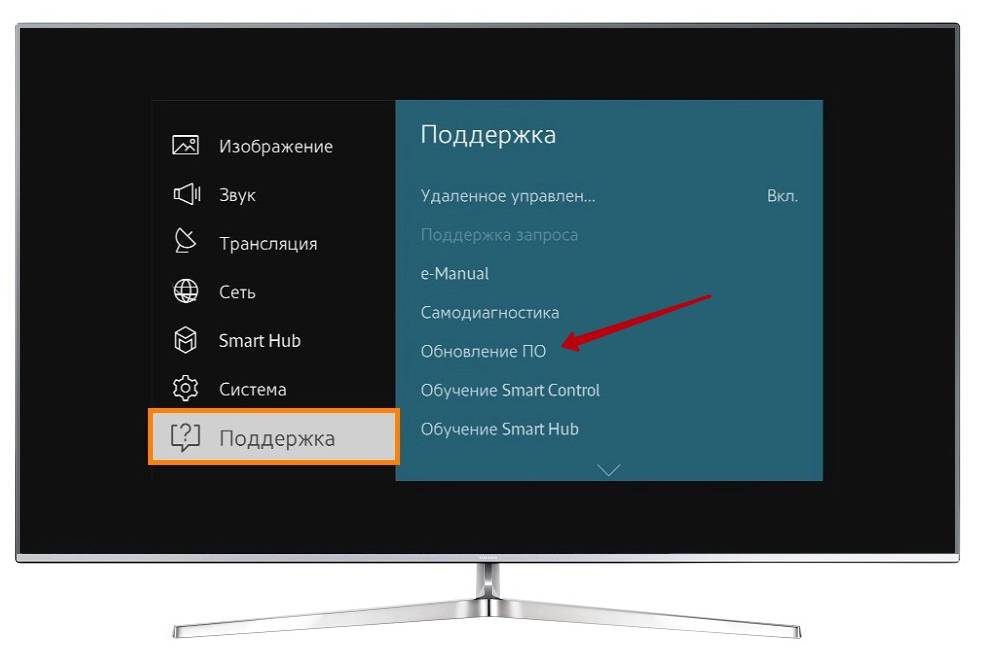
Чтобы обновить телевизор Самсунг Смарт ТВ через интернет, следует выбрать в меню настроек:
«Menu» => «Поддержка» => «Обновление ПО».
В этом пункте есть два подпункта – «Обновить сейчас» (в некоторых моделях он называется «По сети»), и «Автоматическое обновление». Необходимо выбрать первый подпункт. Телевизор начнет поиск обновленной версии прошивки, и на экране появится сообщение о том, что новая версия доступна. После нажатия кнопки «Да» телевизор приступит к ее загрузке.
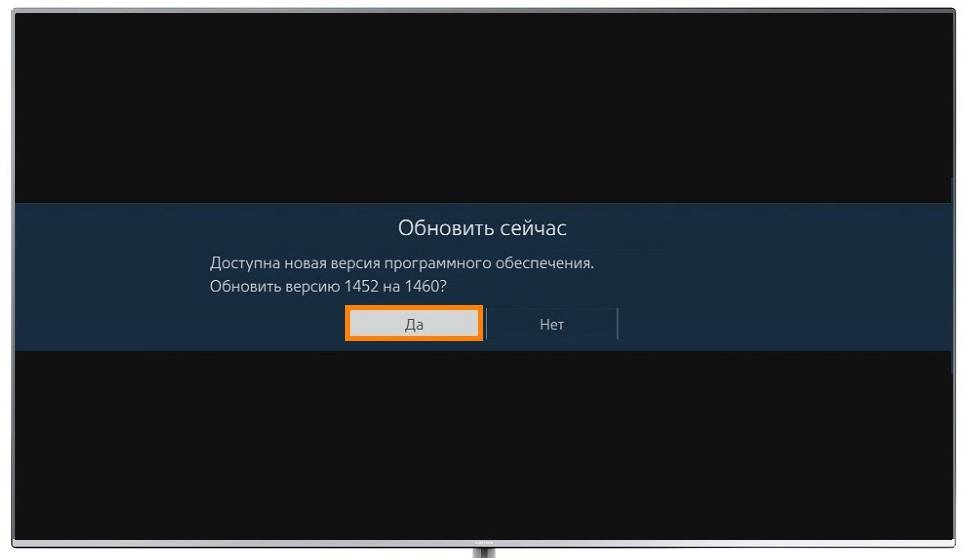
Если обновление будет успешным, телевизор автоматически выключится, и снова включится.
Обновление через USB
Этот способ требует больше времени, но безопаснее первого. Он пригодится тем пользователям, которые приобрели телевизор без доступа в интернет, или у которых сеть временно недоступна. Сначала следует узнать номер текущей версии ПО, установленного на телевизоре, а также номер модели. Как это сделать – мы описывали выше.
Еще нам понадобится компьютер или ноутбук, подключенный к интернету, и чистая флешка для Самсунг Смарт ТВ емкостью не менее 4 Гб. Предварительно ее следует отформатировать в файловой системе FAT32.
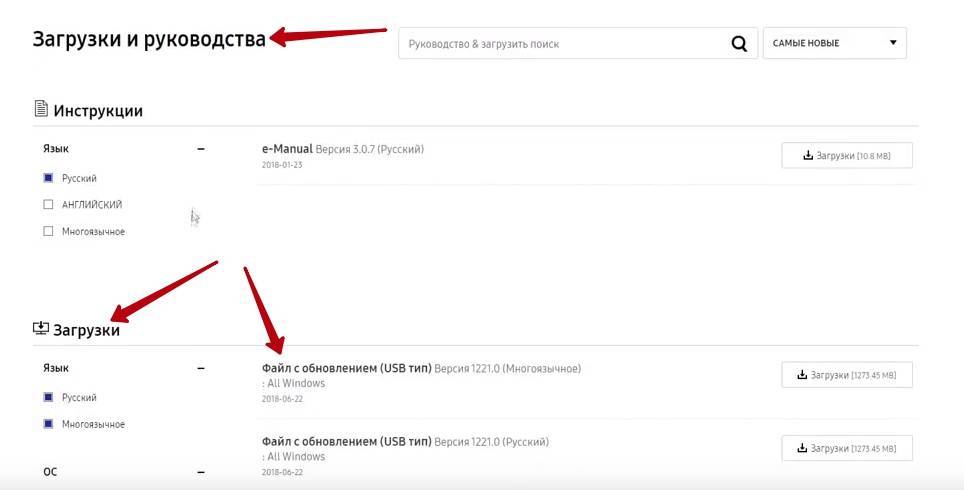
Нажмите на «Загрузки и руководства», и прокрутите страницу вниз.
Вы увидите список файлов с обновлениями и номерами версий. Сравните версию вашей прошивки с представленной на сайте.
Нажмите на кнопку «Загрузки», которая расположена напротив выбранной версии, и сохраните установочный файл на компьютере
Обратите внимание, что он имеет формат .zip, и его следует разархивировать любой соответствующей программой. Сохраните разархивированный файл на флешку, и вставьте ее в разъем USB на задней панели телевизора

Затем необходимо найти в настройках пункт обновления через USB:
«Menu» => «Поддержка» => «Обновление ПО» => «Обновить сейчас».
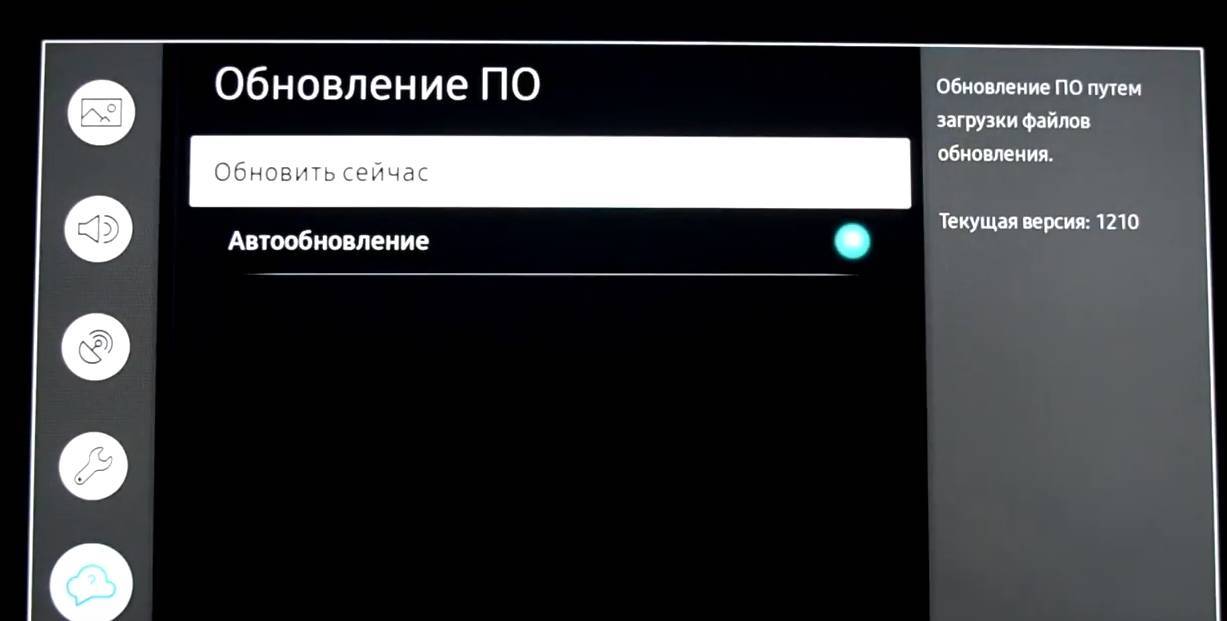
На экране появится сообщение с предложением поиска файлов обновления на подключенном USB-устройстве. Нажмите кнопку «Да».
После нахождения файлов снова нажмите «Да», чтобы обновить прошивку. После обновления телевизор автоматически перезагрузится.
Как обновить Флеш плеер на телевизоре Самсунг
Чтобы обновить флеш плеер бесплатно на телевизоре Самсунг, нужно сменить устаревшую прошивку устройства на актуальную. Чтобы узнать ее номер, потребуется обратиться к меню телеприемника.
Там же можно найти номер версии плеера Adobe Flash. Для установки и обновления прошивки и плеера необходимо узнать модель своего девайса и зайти на страницу производителя. Здесь следует указать модель устройства, а затем перейти в раздел «Поддержка», отыскать и скачать свежее обновление Adobe Flash. Установочный файл следует скопировать на usb-носитель и подключить для инсталляции к своей технике.
Заключение
Чтобы телевизионный приемник с функцией Смарт ТВ исправно работал, открывал сайты и воспроизводил видео, пользователю может потребоваться обновление или инсталляция Adobe плеера для телевизора Samsung.
Выполнить эти действия можно с самого устройства, если оно подключается к Сети или же при помощи флешки с установочными файлами, подключенной к USB разъему телевизионной панели.
Обновить Браузер На Телевизоре Самсунг Смарт Тв
Как обновить браузер на телеке Самсунг Смарт ТВ

Издавна пора запамятовать о тех временах, когда потолком многофункциональных способностей телека был показ телеканалов из других государств. Сейчас же уровень развития данных устройств так возрос, что их уже не телевизорами именовать не выходит, ведь по способностям они не просто напоминают компы. Понятно, что сейчас такую технику именуют не по другому как Смарт ТВ, что означает, умный телек.
Увы непростая техника нуждается в таком же непростом уходе. Конкретно говоря, это касается обновления программ не наличия браузеров. На телеках Самсунг есть интегрированный выход в веб, а бывает магазин приложений название которому «Samsung App TV». Но многим юзерам он не нравится и даже не подходит, поэтому они думают об обновлении браузера на телеке Самсунг либо желают скачать не установить новый браузер.
Особенности App TV
Чем, никого не удивишь, услышав, что при помощи стандартных браузеров осуществляется вход во интернет. Однако это на компьютере, как быть с телеком? Оказывается, что от перестановки слагаемых итог не изменяется, другими словами, на телеке браузер также употребляется задавшись целью получить доступ к вебу. Компания Самсунг установила собственный стандартный браузер, входящего в заводскую комплектацию Смарт ТВ. Он называется App TV не его конечно сразу отыскать при переходе в меню.
Юзеры говорят, что Этот расхожий слух браузер один из самых многофункциональных в сравнении с подобными вариациями, однако от других производителей. Ставить оценку мы здесь мы не будем, так как пользователь сам за себя решает как ему подходит либо не подходит данная конфигурация. Все же, разглядим особенности данного приложения:
Smart TV и браузер на Samsung UE55F9000AT (XHW.BY)
Smart TV не браузер на телевизоре Samsung UE55F9000AT. Специально для статьи: .
Уже сегодня, компания Самсунг выпустила ещё не несколько увлекательных дополнений, которые делают лучше работу браузера. Вот самые крутые из их числа:
Как скачать и установить браузер на Самсунг Смарт ТВ
Нередко обладатели умных телевизоров плохо разбираются в таком, как там можно установить новый браузер, не есть ли возможность это вообщем. В многочисленных моделях это вправду разрешено, однако не на всех. Поэтому, до того как совершать какие-либо деяния, необходимо отыскать аннотацию к собственному телеку. Прочитайте, вероятна ли у него подмена веб-браузера, крапива, на пользующиеся популярностью сейчас Yandex либо Google.
Если да, тогда следует выполнить следующие действия:
Скачка проходит стремительно, хотя это находится в зависимости от того какая на момент скачки скорость Интернет соединения. При приходиться малость подождать. Когда процесс закончен, необходимо надавить на кнопку пуска. Сегодня, учитывайте, что в магазине приложений Самсунг App TV бывают не только лишь бесплатные браузеры, но и одновременно платные приложения, имеющие более широкий функционал.
Как обновить браузер на Samsung
Большая часть телевизоров Самсунг имеют интегрированный в прошивку браузер, не его можно обновить только с обновлением всей прошивки. Чем, это делает задачи, так как производитель часто запамятывают, что Смарт ТВ – это телек для серфинга в вебе, поэтому не добавляют в ПО улучшения для стандартного браузера.
Обновить браузер на телевизоре самсунг смарт тв.
Насколько его обновить так, чтоб сохранить тот набор многофункциональных способностей, который уже был? Тут дело фортуны.
Если никаких подозрений насчет свойства новейшей прошивки нет, означает, можно её устанавливать. Делается это по стандартному принципу:
Осталось дождаться загрузки, провести установку, не браузер, вкупе со всей системой, будет обновлен.
Как обновить Яндекс браузер на телевизоре
Выше было отмечено, что без регулярных обновлений виджет не будет работать полностью. То же самое относится и к браузеру, но так как это преимущественно компьютерная программа, то сбои здесь более выражены. Например:
- изображение замораживается, что делает дальнейшие операции невозможными;
- Телевизор перестает реагировать на пульт дистанционного управления;
- окна перестают открываться.
Обновление простое. Просто найдите в меню браузер Яндекс, перейдите к настройкам и нажмите кнопку «Обновить». Так же, как и в случае с программой, здесь можно отметить опцию «Автоматическое обновление». Это исключит проблемы в будущем.
Кроме того, Flash Player всегда устанавливается на телевизор. Без него браузер не может функционировать должным образом. Обычно она не поставляется вместе с ним. Скачивается отдельно. Существует также автоматический режим обновления. Пользователь также может запустить его вручную в то же время, что и браузер.
Через интернет
Более простой способ — обновление через Интернет.

- В режиме интеллектуального концентратора откройте меню.
- Иди в службу поддержки.
- Выберите Обновление программного обеспечения.
- Нажмите «Обновить сейчас» или «Обновить из сети» — в зависимости от модели может появиться один из ярлыков.
- Будет произведена автоматическая проверка обновлений. Если они будут найдены, появится окно с просьбой подтвердить действие.
- После утвердительного ответа начнется обновление.
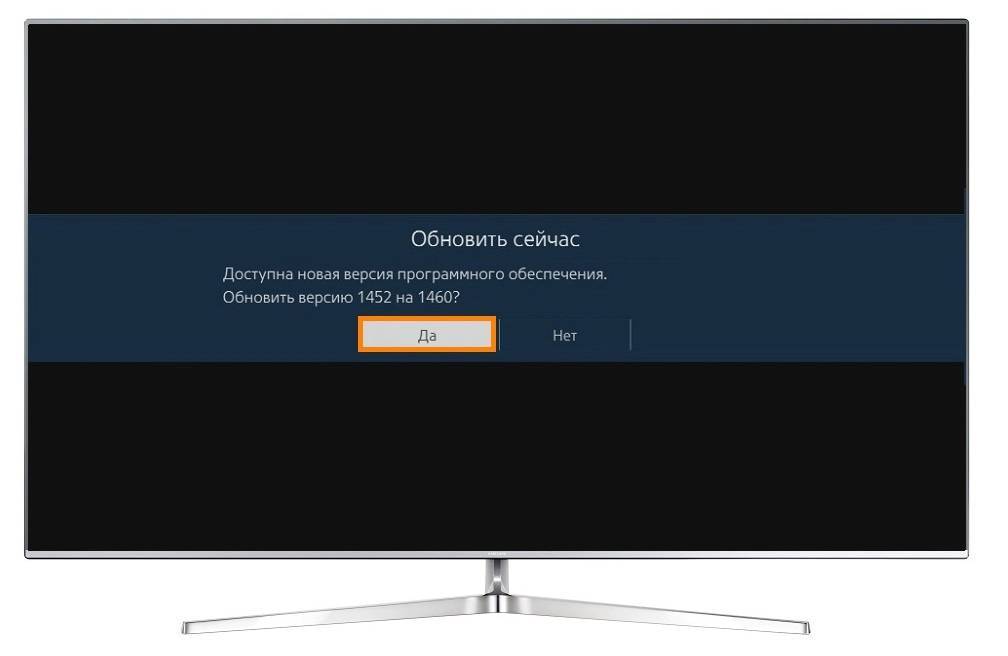
Никогда не выключайте телевизор во время установки новой прошивки. Когда процесс завершится — это может занять несколько минут или более получаса — система перезагрузится.
Через флешку
Обновление через USB флэш-накопитель может помочь, если нет возможности подключить телевизор к Интернету или скорость соединения слишком низкая. Единственное условие — перед процедурой необходимо отформатировать флэш-накопитель. Для этого есть простая процедура:
- Вставьте диск в разъем на компьютере.
- Откройте «Мой компьютер», щелкните правой кнопкой мыши на флешке или перейдите в Свойства.
- Найдите раздел «Форматирование».
- Выберите «FAT 32» в разделе «Файловая система».
- Нажмите Старт.
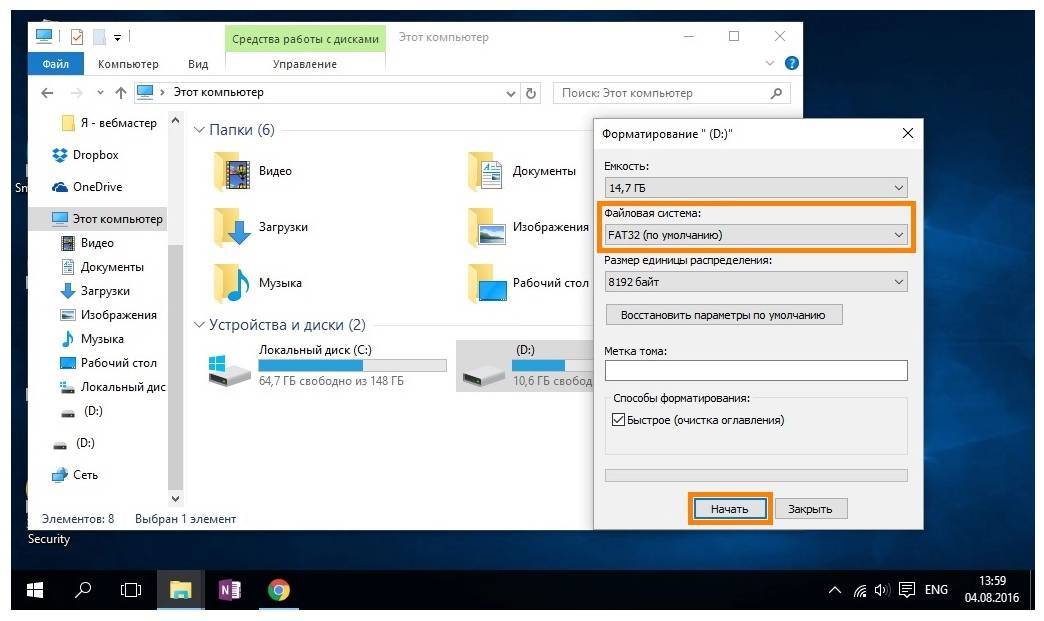
После этого флэш-накопитель будет считываться для телевизора, а все существующие файлы будут удалены с него. Поэтому лучше всего держать отдельный диск для обновления прошивки телевизора. После завершения форматирования можно приступать к основным шагам:
- Скачайте пакет обновления с официального сайта, проверьте версию и выберите язык установки.
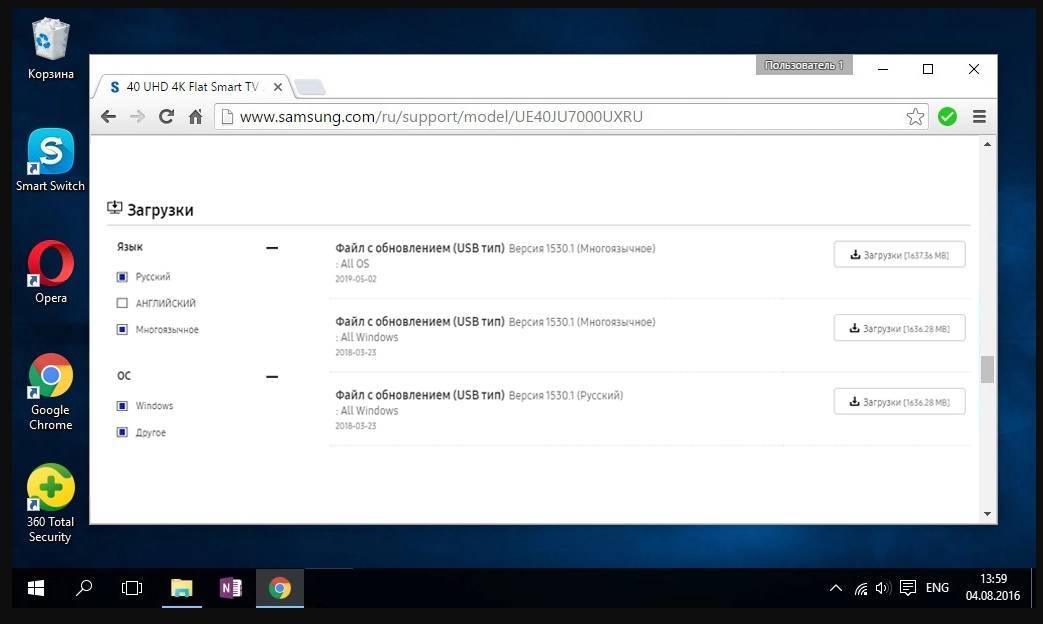
- Распакуйте архив, указав путь к отформатированной флэшке.
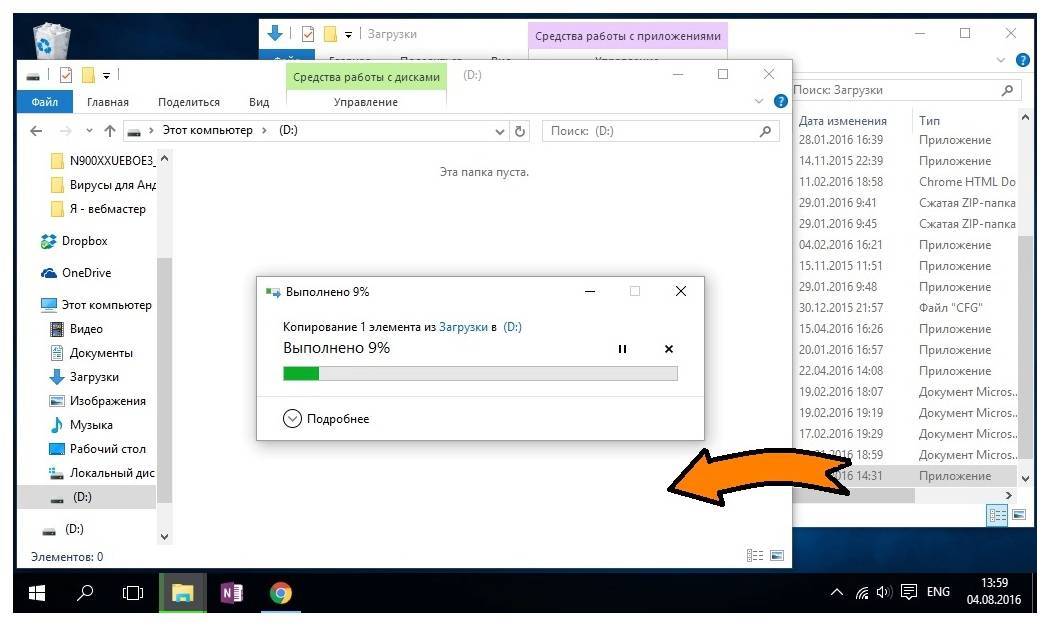
- Извлеките накопитель из разъема для ПК и вставьте его в разъем для телевизора (жесткий диск с маркировкой).

- Зайди в меню умного телевизора.
- Откройте раздел «Поддержка настроек» и выберите «Обновление программного обеспечения».
- Выберите один из вариантов через USB.
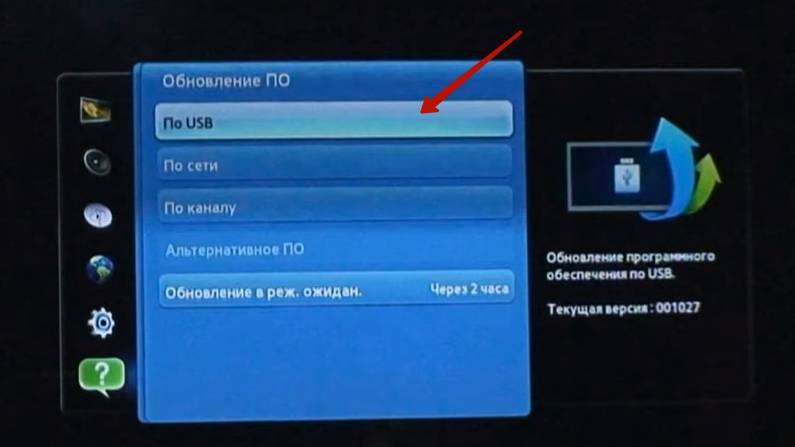
Затем система обработает запрос в течение нескольких минут и начнет обновление. Не выключайте телевизор в это время, подождите перезагрузки после завершения процесса.
Как обновить браузер на телевизоре Самсунг Смарт ТВ
Современные телевизоры – это умные и многофункциональные устройства, возможности которых не ограничиваются только показом телепередач в высоком качестве благодаря наличию цифровых ресиверов.
Это мультимедийные платформы, позволяющие заниматься серфингом в Сети, смотреть онлайн фильмы и сериалы, узнавать новости и т.д. Для получения доступа к Интернету используется браузер.
Компания Samsung разработала собственный веб-обозреватель App TV, но для его полноценного использования необходимо знать, как обновить браузер на телевизоре Самсунг Смарт ТВ.
При использовании устаревшей версии App TV возможна некорректная работа программы при просмотре видео или при выполнении иных действий.
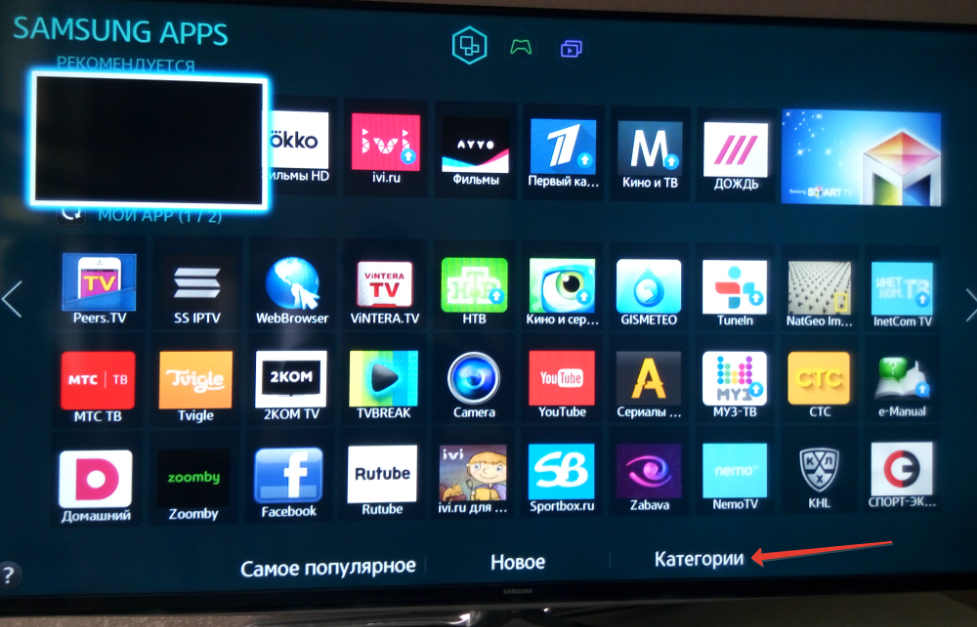
Браузер для Смарт ТВ Samsung: основные возможности
В официальном магазине приложений для Samsung Smart TV можно скачать и установить любой доступный браузер, например, Google Chrome или Яндекс Браузер, но App TV, по утверждениям пользователей, является наиболее функциональным и удобным по отношению к конкурентным программам.
Его достоинства:
- создан на базе Flash-технологий;
- веб-обозреватель многозадачный, в отличие от браузеров конкурентов;
- программа позволяет открывать и использовать большое количество окон, при этом быстродействие совершенно не пострадает.
Во многом это достигается благодаря тому, что он предназначен специально для работы на платформе Tizen, в отличие от других, более универсальных браузеров.Браузер App TV поддерживает протокол HTML5 и позволяет работать с движком WebKit.
Скачивание и установка
Перед тем, как установить браузер стороннего разработчика на телевизоре Samsung Smart TV, нужно убедиться, что устройство поддерживает такую возможность.
Многие модели позволяют заменить «родной» веб-обозреватель на другой, более удобный для пользователя, но на некоторых телевизорах можно использовать только один браузер – App TV.
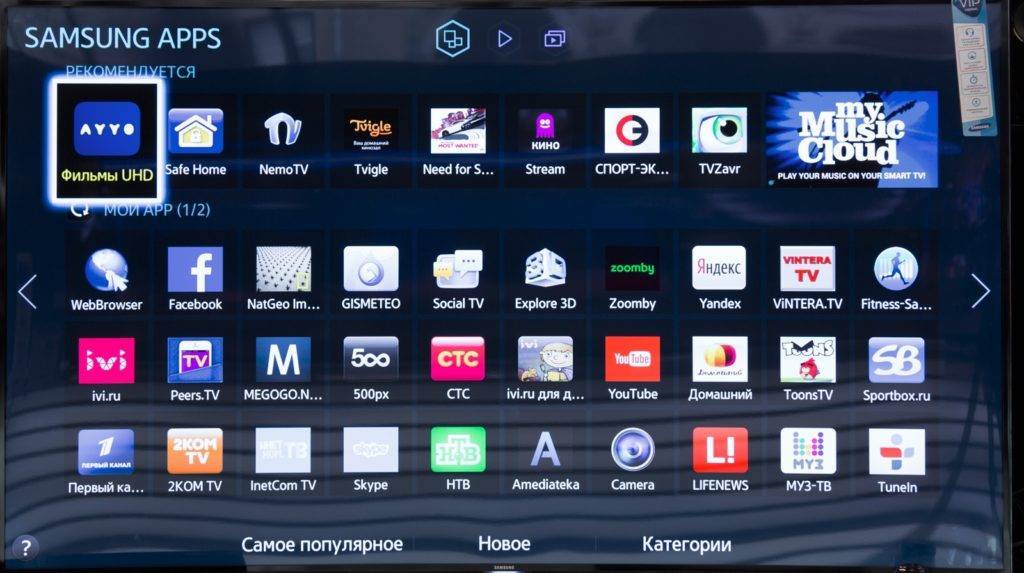
Получить такую информацию можно в руководстве по эксплуатации, на официальном сайте производителя или на специализированных форумах.Чтобы поставить на Смарт ТВ Самсунг какое-либо приложение, в том числе и один из популярных браузеров, необходимо открыть интерфейс Smart Hub, через который осуществляется доступ к Интернету и многим мультимедийным функциям.
Продолжительность скачивания и установки зависят от скорости Интернета, но обычно этот процесс завершается очень быстро. Затем нужно нажать на кнопку «Запуск» для использования программы. Таким образом можно для телевизора Samsung скачать любой браузер, будь то Яндекс или Google Chrome.
Как обновить браузер
В большинстве телевизоров Samsung веб-обозреватель App TV встроен в прошивку телевизора и обновляется только вместе с нею.
Для установки новой версии программного обеспечения на устройство, а также обновления браузера на телевизоре Самсунг необходимо:
- подключить устройство к Интернету через Wi-Fi или Ethernet;
- нажать «Меню» на ПДУ и открыть раздел «Поддержка»;
- выбрать «Обновление ПО»;
- в зависимости от модели телевизора перейти в раздел «Обновить сейчас» или «По сети»;
- начнется поиск обновлений, необходимо дождаться его завершения;
- если новая прошивка обнаружена, появится соответствующее уведомление. Необходимо нажать на кнопку «Да».
Телевизор начнет скачивание и установку новой версии программного обеспечения. После завершения процесса техника перезагрузится.
Подобным образом можно обновить прошивку на LG Smart TV или устройствах других производителей. Перед обновлением прошивки и веб-обозревателя лучше почитать, какие новые возможности появятся перед пользователем.
Возможно, в них нет необходимости либо новая версия будет хуже старой. Чтобы не потерять работоспособный старый вариант прошивки, рекомендуется ознакомиться с отзывами пользователей, установивших обновление и узнать их впечатления о программном обеспечении, чтобы понять, есть ли необходимость в обновлении телевизора.
ЗаключениеЧтобы спокойно выходить в Интернет со своего телевизора, смотреть видео, пользоваться приложениями и выполнять другие задачи, необходимо обновить оригинальный браузер на телевизоре Samsung Смарт ТВ или установить новый из числа бесплатных. Если знать правильный порядок действий, операция покажется очень простой, не сложнее, чем настроить цифровые каналы.
Такая необходимость касается не только техники Самсунг. Так, установка новой версии Flash Player на телевизоре LG тоже является обязательной, в противном случае при просмотре фильмов или сериалов возможно зависание видео, в некоторых случаях оно вовсе не загрузится.
Браузер для Смарт ТВ Samsung: основные возможности
В официальном магазине приложений для Samsung Smart TV можно скачать и установить любой доступный браузер, например, Google Chrome или Яндекс Браузер, но App TV, по утверждениям пользователей, является наиболее функциональным и удобным по отношению к конкурентным программам.
Его достоинства:
- создан на базе Flash-технологий;
- веб-обозреватель многозадачный, в отличие от браузеров конкурентов;
- программа позволяет открывать и использовать большое количество окон, при этом быстродействие совершенно не пострадает.
Во многом это достигается благодаря тому, что он предназначен специально для работы на платформе Tizen, в отличие от других, более универсальных браузеров.
Браузер App TV поддерживает протокол HTML5 и позволяет работать с движком WebKit.
Как скачать и установить браузер на Самсунг Смарт ТВ
Скачать и поставить сторонний обозреватель на телик можно двумя способами. Первый подразумевает использование встроенного магазина, а второй требует флешку и установочник на ней.
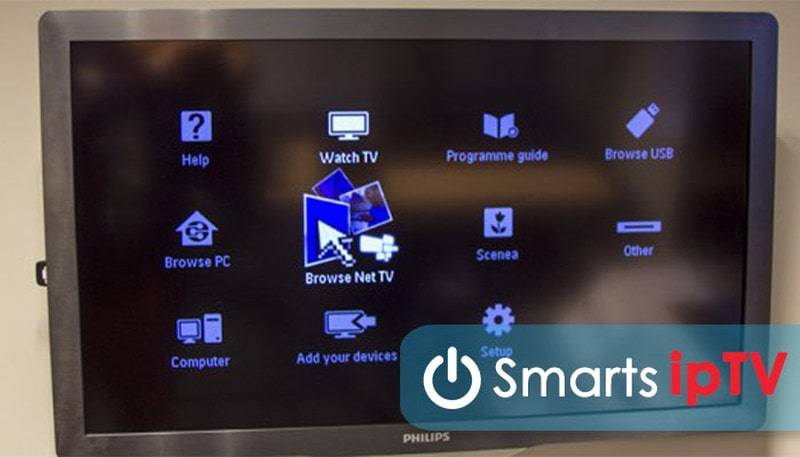
Рассмотрим первый вариант:
- Найдите Smart Hub, являющейся стандартным маркетом и установленной самим разработчиком.
- На экране появится список приложений, готовых к скачиванию установке.
- Воспользуйтесь категориями или поисковой строкой, введя название софта.
- Нажмите кнопку «Установить».
Система скачает приложение и автоматически установит его. Ярлык появится на основном экране рядом с другими программами. Магазин Samsung включает в себя не только бесплатные веб-обозреватели, вы также найдете и платные версии, отличающиеся расширенным функционалом.
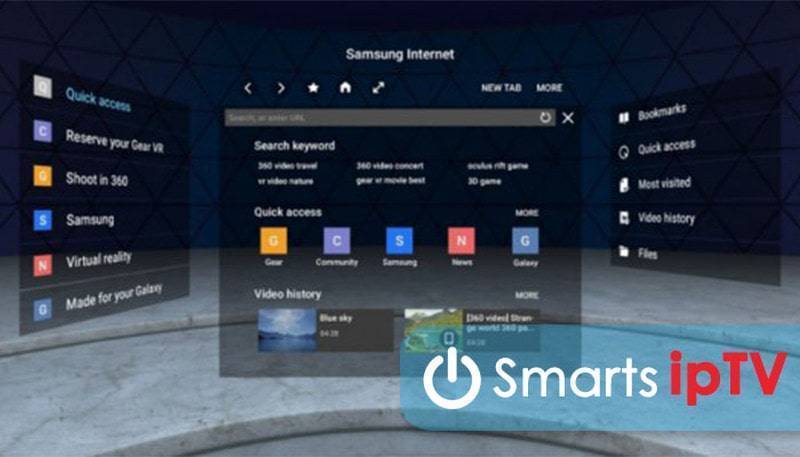
Также можно установить программу через флешку. Скачайте установочный файл и переместите его в накопитель, который затем вставьте в телик и запустите. Рекомендуется использовать именно первый способ. Стандартный магазин включает в себя множество разных виджетов.
Как обновить флеш плеер на телевизоре Филипс Смарт ТВ
Поскольку процесс и новые технологии не стоят на месте, то минимум раз в месяц ваш Флеш Плеер выдает сообщение о том, что он устарел. Какое-то время вы еще сможете им пользоваться, но потом, если не переустановить, этот плеер блокируется. Новая версия уберет все лаги, которые ранее вас просто раздражали и мешали смотреть фильмы. После переустановки интерфейс значительно улучшился, а в управлении откроются новые возможности. Есть два варианта переустановки — через флешку, или через интернет.
Флешку
Здесь алгоритм простой, но новичкам следует его строго придерживаться:
- на официальном сайте Philips загрузите последнюю версию;
- скиньте файл на чистую флешку;
- разархивируйте;
- выключите TV;
- вставьте флешку в слот, и запустите.
После включения запустите процесс установки, и дождитесь завершения.
Firefox
Как и в Chrome, для Firefox нет версии для Смарт TV. Но в отличие от Chrome, Firefox поддерживает расширения даже на телевизорах. Например, можно использовать на нем uBlock и избавиться от всей рекламы.
Интерфейс практически такой же, как и в обычном браузере. Можно получить доступ к своим закладкам, выполнив вход и синхронизировав все настройки и данные с других зарегистрированных устройств.
Приложение работает нормально, но использовать его только с пультом немного проблематично. Поскольку эти программы не оптимизированы для телевизора, элементы управления основаны на устройствах с сенсорным экраном, поэтому навигация немного сложная.
Для большего удобства можно использовать игровой контроллер, такой как на NVIDIA Shield TV. Также поможет компьютерная мышь или клавиатура.
Как обновить Яндекс браузер на телевизоре
Благодаря смарт ТВ можно забыть о походах к компьютеру, чтобы зайти в интернет, ведь теперь это можно сделать с помощью телевизора. Устройство постепенно превращается в полноценный компьютер, ещё и с функцией показа телевизионных передач. Достаточно подключить интернет, установить браузер, и можно заходить в соц. сети, смотреть фильмы, проверять почту и делать все то, что привыкли поручать исключительно ноутбуку.
Но чтобы все функции работали исправно на телевизоре, как и на компьютере и телефоне, нужно регулярно обновлять программы
В частности, особенное внимание уделить браузеру, ведь именно с его помощью можно зайти интернет и посмотреть ту информацию, которая интересует пользователя на данный момент. Если обновлений не делать, то вскоре начнутся проблемы с зависанием картинки и появятся другие трудности, мешающие нормальной работе
 Скачивание и установка обновленного браузера Яндекс
Скачивание и установка обновленного браузера Яндекс
Зачастую владельцы современных устройств с системой Смарт, не понимают, как вообще устанавливается браузер, не говоря уже о том, как его обновить. Но на самом деле процедура простая, и легко осуществимая, ведь сам умный ТВ во всем помогает пользователям. Главное, быть смелее, и воспользоваться помощью специальных программ, которые сделают все за пользователя.
Рассмотрим, как происходит эта процедура на телевизорах Самсунг:
На устройствах этой компании установлена программка под названием Smart Hub;
Дальше нужно перейти в магазин приложений, которые предлагают скачивать веб-браузеры. Виртуальный магазин называется Samsung App TV, и его достаточно просто найти в меню;
На каждом пульте дистанционного управления, который входит в стандартный набор комплектующих к телевизионной системе, есть кнопка шестигранной формы. Она открывает вход в Samsung App TV, где и можно обновить Яндекс браузер на телевизоре;
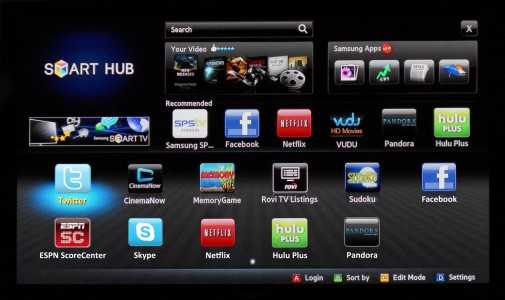
Чтобы не перематывать все варианты, которых, стоит сказать, довольно много, можно сразу вписать название искомого приложения, опять же, воспользовавшись клавишами на пульте;
Выбрав, нужно нажать на «Ок»;
Откроется описание, и если все устроит, можно начинать обновление.
Как только загрузка будет окончена, уже начнет работать новая версия браузера, которая позволит свободно наслаждаться интернетом. Но со временем выйдет очередное обновление. Чтобы не проходить весь путь снова, можно заставить систему автоматически скачивать и устанавливать новинки.
Браузерная программа – это выход во всемирную сеть, которым теперь можно воспользоваться не только с телефона или компьютера, но и с телевизора. Браузеры для ТВ имеют такие же особенности что и для других устройств, но функциональный ряд немного проще, что и понятно, ведь телевизор не предназначен для полноценной работы в сети.
Зависает картинка, из-за чего работать очень неудобно;
Появляются различные глюки;
Телевизор плохо отвечает на команды посланные пультом.
Работают программы браузеров при помощи Flash-технологии, потому, для того чтобы браузер нормально функционировал, нужно ещё дополнительно установить Флеш плеер. Он не входит в стандартную комплектацию ТВ Яндекс браузера, потому обновив эту программу, нужно обязательно обновлять плеер, чтобы была возможность полноценно просмотреть контент.
 Кроме того, в Яндекс браузере, установленном на телевизоре Самсунг, есть:
Кроме того, в Яндекс браузере, установленном на телевизоре Самсунг, есть:
Самая современная платформа Tizen;
Возможность поддерживать протокол HTML5;
Возможность работать на WebKit-based.
Как обновить Яндекс вместе со Smart TV
Ещё один путь к тому чтобы обновить Яндекс браузер и Яндекс диск – полностью обновить всю прошивку. Как правило, она вшита в телевизор, потому и обновится, как только будет обновлена вся прошивка. Полностью перепрошить программное обеспечение можно с помощью интернета. Оно пройдет автоматически, и уже через час у вас будет прекрасное обновленное ПО.
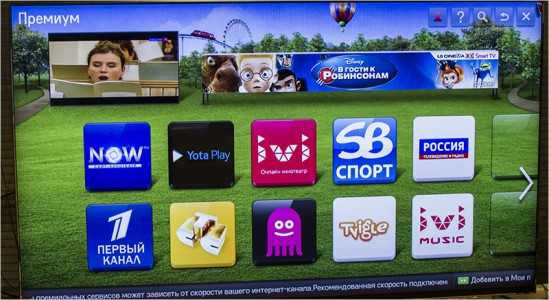 Вот небольшая инструкция для перепрошивки Смарт ТВ:
Вот небольшая инструкция для перепрошивки Смарт ТВ:
Нажать на пульте клавишу «SETTINGS»;
Открыть «Поддержка»;
Пункт «Обновление»;
Проверить наличие обновления и обновить.
Пока проходит загрузка телевизор работает, и выключать его нельзя до тех пор, пока обновление не установится. Тогда ТВ перезагрузится и начнет функционировать уже в обновленном режиме.
А за компанию, рассмотрим, как установить такое популярное приложение, как Яндекс диск. Оно очень удобно, потому что на нем хранится множество музыки, видео, фотографий и т.п.
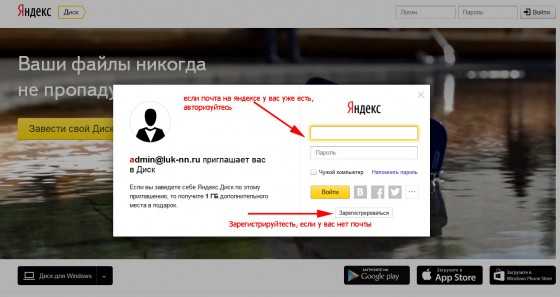 Итак, как обновить Яндекс диск на ТВ:
Итак, как обновить Яндекс диск на ТВ:
Перейти в меню и зайти в магазин приложений;
Найти приложение Яндекс и скачать его;
Авторизоваться или зарегистрироваться, если нет аккаунта.
https://www.youtube.com/watch?v=BgtUwWh4IYI
Вас может заинтересовать:
Как обновить веб-браузер через меню LG Smart-TV

Установив программу, пользователям стоит поддерживать её в актуальном состоянии, обновляя после выхода свежей прошивки. Если не задумываться об установке обновленной версии ПО, со временем веб-обозреватель устареет, что повлияет на качество его работы. В итоге скорость открытия сайтов снизится, зависания участятся, а отдельная информация на открытых порталах окажется недоступной.
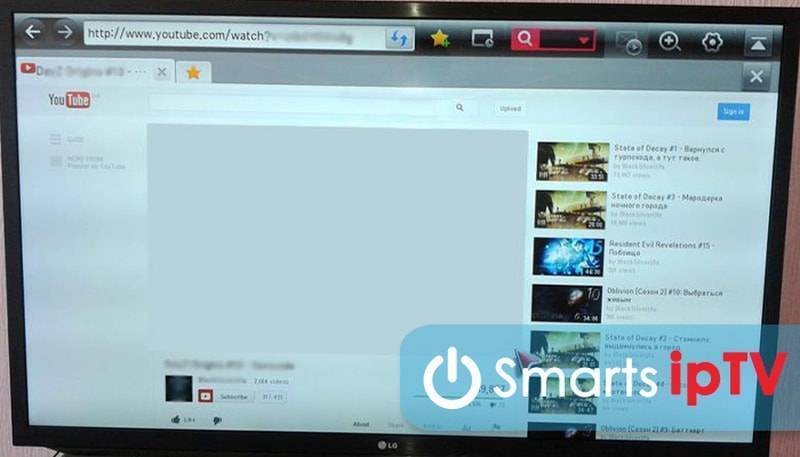
Существует 2 основных способа обновления, установленного на телевизор программного обеспечения:
- первый заключается в самостоятельном поиске нужной прошивки и ручной загрузке ПО;
- второй позволяет запустить процесс установки обновления в автоматическом режиме.
Оба предложенных метода позволяют добиться результата, поэтому пользователи способны выбрать тот, который покажется удобнее.
Автоматический способ через интернет
Автоматическая загрузка обновленного ПО через интернет удобнее ручной установки, поскольку позволяет обойтись без дополнительных действий (поиска программы, подключения карты памяти). Чтобы привести web-браузер в надлежащее состояние, понадобится:
- нажать на пульте кнопку с подписью «setting»;
- после открытия меню отыскать среди доступных разделов пункт «поддержка» и открыть его;
- найти среди доступных действий слово «обновить» (в различных моделях написание способно отличаться) и нажать;
- в открывшемся окне кликнуть надпись, предлагающую «проверить наличие обновления»;
- в случае обнаружения новой версии, останется запустить процесс загрузки.
Важно: запрещается прерывать процесс загрузки программы и отключать wi-fi, поскольку подобные действия могут привести к сбоям в работе операционной системы. В результате потребуется полноценный ремонт и перепрошивка ОС
Обновление вручную с помощью съёмного носителя

Если у Вас остались вопросы или есть жалобы – сообщите нам
Если система не обнаружила обновленную версию приложения в интернете, а пользователь уверен, что она существует, придётся устанавливать обновление браузера на телевизоре LG Smart-TV вручную. Для этого понадобится:
скачать нужную программу с помощью компьютера (ноутбука);
- перенести её на загрузочную флешку;
- подключить флешку к телевизору;
- дождаться открытия карты памяти;
- затем останется запустить установку программы.
Действия по установке ПО на телевизоре Samsung
Если после всех манипуляций и сверок выяснилось, что необходимо установить новое программное обеспечение, то перед началом прочтите прилагаемую к файлу информацию. Возможно, там указывается способ установки или что-то ещё полезное. Если все данные подходят, то нужно сказать файл на компьютер, а потом перенести его на флеш-накопитель. При этом специалисты рекомендуют брать для этих целей пустую флешку, предварительно отформатированную.
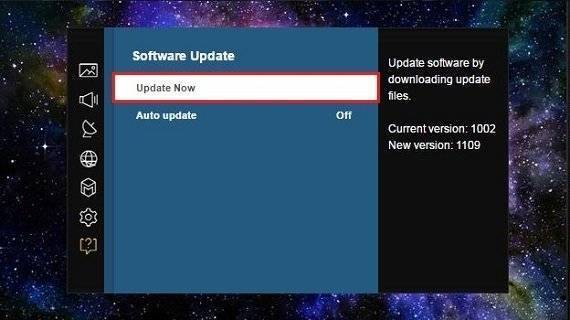
Выполните следующие действия для установки нового ПО:
- Если файл, который был скачан, архивный, то его необходимо разархивировать. Чтобы это сделать, клацните 2 раза на него курсором мышки и начните распаковку, нажав на «Extract».
- После этого переписать данные на флешку и вставить её в USB-порт на ТВ-устройстве.
- Запустить установку, пройдя в пункт «Поддержка», потом «Обновление ПО», далее выбрать «по USB» и поставить отметку «Да».
- Дождаться окончания установки.
Второй вариант обновления по интернету. Необходимо выполнить следующие действия:
- Войти в «Меню» и выбрать «Поддержка», потом «Обновление ПО».
- Если последний пункт меню недоступен, то перезапустите телевизор, т.е. выключите его и через 3 минуты включите. Если пункт всё ещё недоступен, проверьте соединение с интернетом.
- Выбрать пункт «Обновить сейчас». Смарт ТВ самостоятельно проверит наличие доступного обновления, и если оно есть, то предложит его установить. Ответить «Да».
- Дождитесь обновления прошивки. После успешного завершения установки телевизор самостоятельно перезагрузится.
Что делать, если «слетела» прошивка?
Бывают случаи, когда программное обеспечение на телевизоре плохо работает, а со временем совсем ломается или, как говорят, «слетает». Менять ПО надо уже тогда, когда наблюдается частое зависание ТВ-панели или отказ реагировать на выбор приложений. В этом случае сложно будет что-либо сделать через имеющееся ПО и обновить его по сети. Лучше воспользоваться флешкой и установить ПО оттуда.
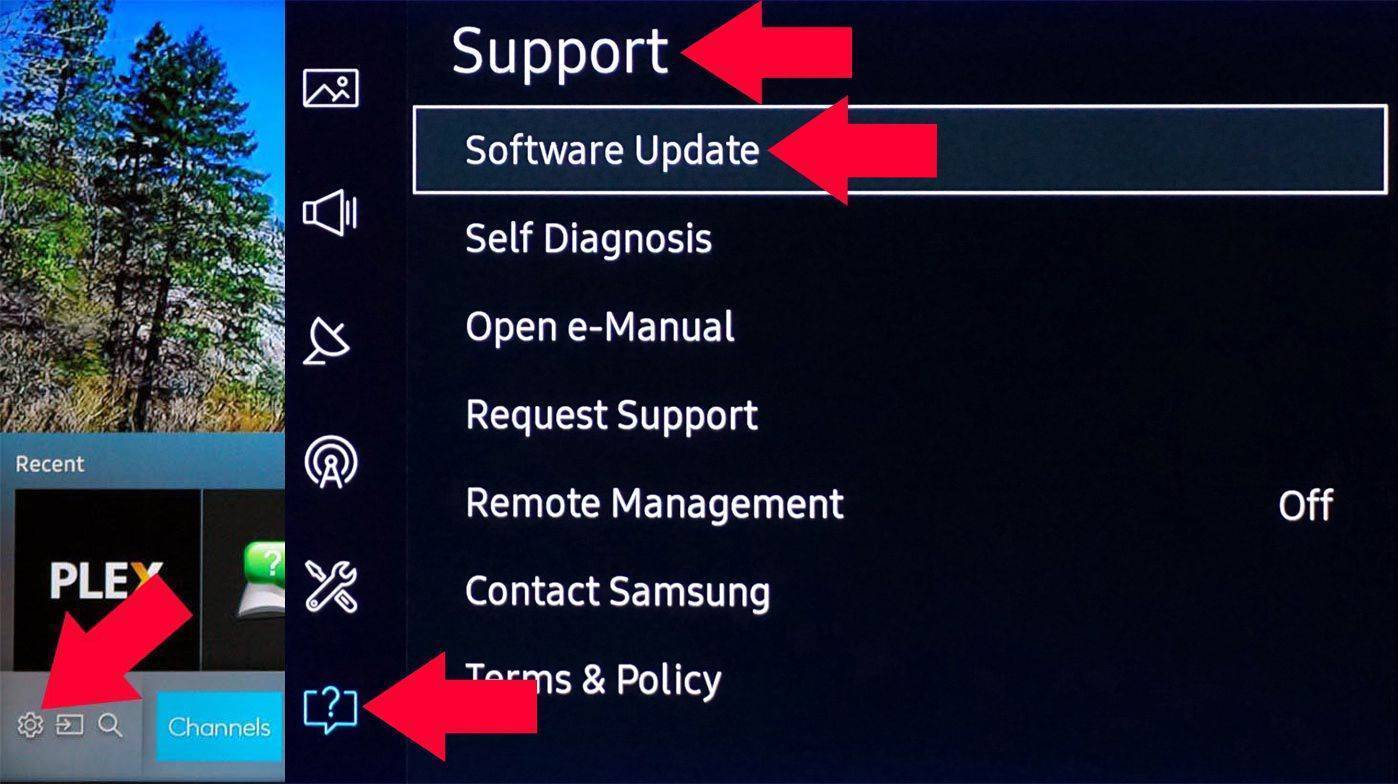
Признаки некорректной работы прошивки:
- подвисание телевизора Самсунг на стартовой картинке;
- нет подсветки;
- отсутствует изображение;
- картинка отображается в режиме тепловизора;
- искажаются символы в меню;
- смещение изображения в сторону или отображение только половины экрана.
Обновить прошивку на телевизоре Samsung через интернет можно только у тех моделей, которые имеют функцию Смарт ТВ. В противном случае придётся воспользоваться флешкой и выполнить следующие действия:

- отформатировать флеш-накопитель;
- скачать ПО на компьютер и при необходимости разархивировать его;
- сохранить ПО на флешку и вставить её в телевизор;
- запустить обновление и дождаться его окончания.
Обновление стандартного браузера на ТВ от Samsung
Встроенный в прошивку телевизора веб-обозреватель скрывается под названием Web Browser (конкретное обозначение зависит непосредственно от модели ТВ и версии Smart TV) и не предполагает загрузки апдейтов через «Галерею приложений». Обновляется программное обеспечение: браузер, виджеты, встроенный софт и другие, – только вместе с прошивкой и следующим образом:
Поиск обновлений по сети – официальная поддержка телевизоров Samsung – 3-5 лет. За указанный промежуток времени производитель выпускает много апдейтов, затрагивающих и параметры безопасности, и некоторое встроенное ПО. Об обновлениях владельцы ТВ часто забывают. Поэтому при возникновении проблем с браузером – рекомендуется заглянуть в раздел «Поддержка» и подпункт «Обновление ПО». В зависимости от версии Smart TV пункты могут называться иначе, но даже у новичков едва ли возникнут проблемы с навигацией.
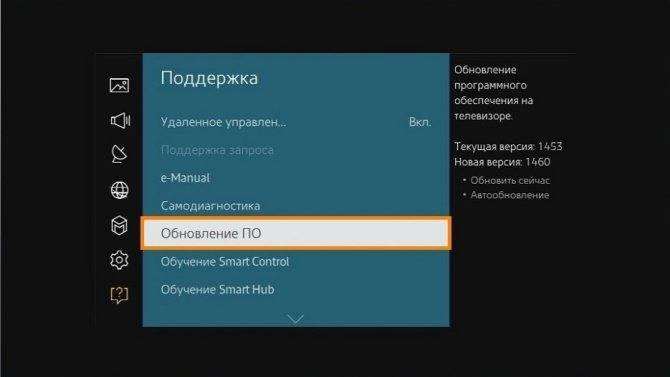
Поиск, загрузка и установка обновлений происходит в автоматическом режиме. В результате проделанных действий система подскажет, до какой версии загружены апдейты, а в некоторых ситуациях даже сообщит о появившихся нововведениях.
Загрузка апдейтов через USB. Альтернативный вариант, предусматривающий ручной поиск промежуточных апдейтов, патчей и технических заплаток на сайте производителя по номеру модели телевизора.
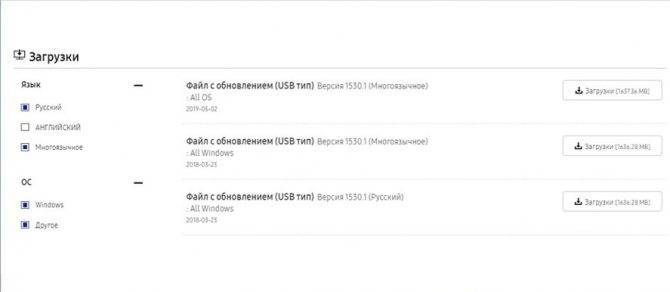
Файлы с прошивками распространяются в архиве, который придется сначала распаковать, а содержимое – скопировать на USB-носитель. После предварительной подготовки остается вставить флешку в USB-разъем телевизора, открыть «Настройки» и перейти к разделу «Обновление ПО».
Уже оттуда останется выбрать USB с необходимыми данными и согласиться на процедуру перехода на новую версию ПО. Прерывать переход нельзя во избежание серьезных последствий и дальнейших технических неполадок. И еще – загружать прошивку рекомендуется с официального сайта, а не сторонних источников с неизвестной репутацией.







